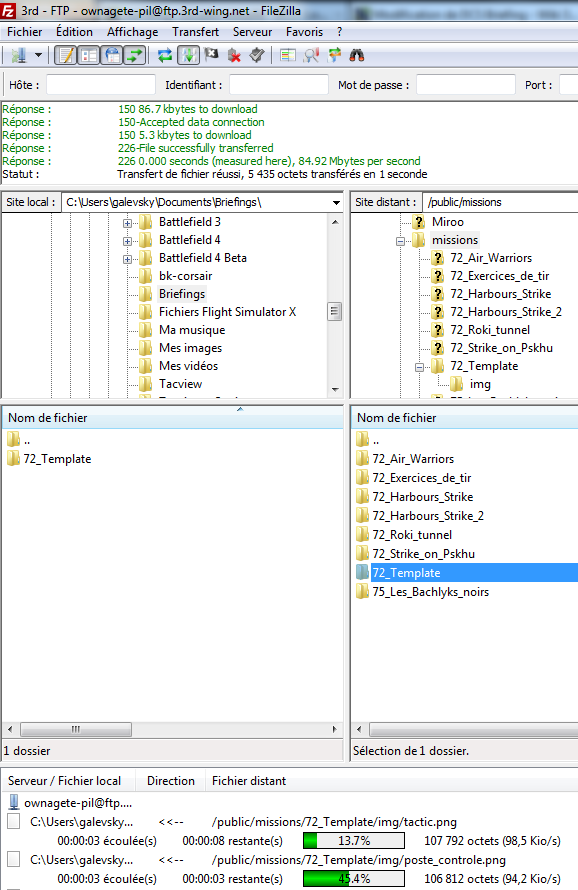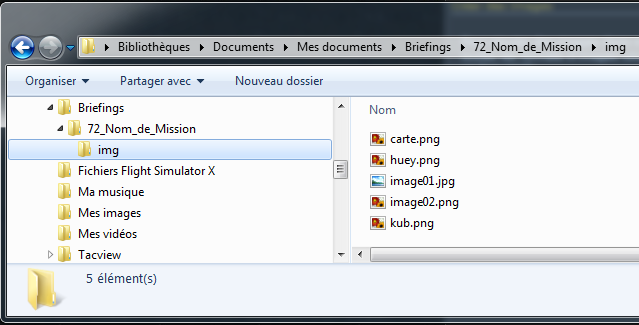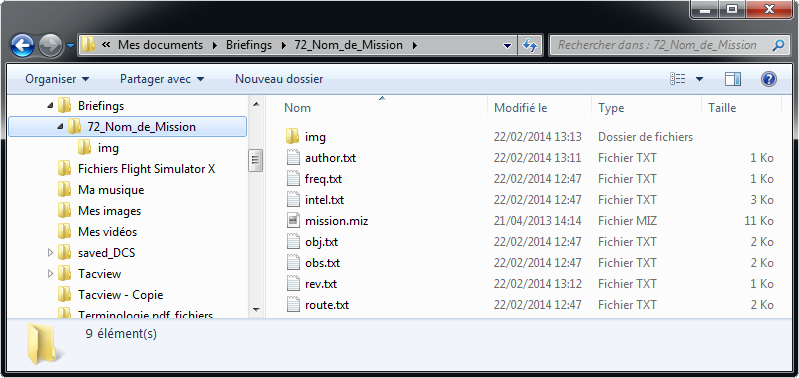|
PrésentationIl s'agit d'un tool mis-à-disposition de la 3rd-wing pour réaliser des briefings de mission de qualité en passant le minimum de temps sur l'aspect présentation. Les fichiers constituant le briefing seront placés sur le server FTP public, puis lus par l'outil pour générer une présentation web avec possibilité de générer un fichier PDF. L'outil est disponible à l'adresse http://dcs-tools.com/brief/ et propose un ensemble de missions existantes. Créez les vôtres en les hébergeant sur le FTP de la 3rd-Wing ! Exemple: construire un briefing de zéroRécupérer le templateRécupérez le briefing-template disponible sur la partie publique du FTP, dans le répertoire /missions/ et qui s'appelle 72_Template Ces fichiers sont également visibles à l'adresse: http://server.3rd-wing.net/public/missions/72_Template/ Adapter le templateRenommer le dossierLa première des choses est de renommer le dossier du briefing 72_Template avec le nom de votre mission. Le nom doit ressembler à: XX_Nom_de_Mission Ou XX est le numéro de votre escadron (ex: ce sera 72 pour le 72nd BS, 120 pour le 120th Black Kite, etc...). Les éventuels espaces dans le nom de votre mission sont remplacés par des _ Créer des ImagesPour ajouter des images dans vos briefings, il suffit de les placer dans le sous-répertoire img. Vous pouvez utiliser toutes les formats d'images usuels (.jpg, .jpeg, .gif, .png etc..). La taille conseillée est de 800px * 600px pour avoir un bon rendu. Donnez-leurs le nom que vous souhaitez: Editer les fichiers .txtIl ne vous reste plus qu'à écrire dans les différents fichiers textes présents dans votre briefing: supprimez les fichiers dont vous ne vous servez pas, ils sont tous optionnels.
Libre à vous de supprimer les fichiers que vous ne souhaitez pas remplir, vous pouvez mettre -ou pas- le fichier mission.miz, ainsi que tout autre fichier txt. Concernant les accents et autres caractères spéciaux, il faut les encoder en caractères HTML. Cela veut dire que votre fichier ne doit pas contenir le mot 'était' mais 'é ;tait' à la place. Pour faire cela, je vous suggère d'écrire votre texte avec les accents, puis de le convertir avec un outil qui se charge de le faire. Par exemple, voilà un outil en ligne: http://usefulwebtool.com/fr/convertir-entites-html.php Tapez votre texte avec accent dans la zone Votre texte puis cliquez le bouton encoder. Partager
Votre briefing est ainsi disponible directement sur le web, et vous pouvez également le générer sous forme de PDF depuis le dernier onglet "Fichiers". Si vous avez des modifications à faire, et bien modifiez vos fichiers et re-déposez-les sur le FTP en écrasant les anciens fichiers. Si vous utilisez le fichier rev.txt, vous pouvez mettre une nouvelle ligne dans le tableau en décrivant les modifications effectuées.
|
|
Dernière modification de cette page le 23 novembre 2014 à 14:06. Cette page a été consultée 640 376 fois. Contenu disponible sous Creative Commons attribution non commercial partage à l'identique. Avertissements |
Powered by MediaWiki © Wikimedia